Сценарий ручного теста
Сценарий теста — это последовательность шагов, описывающих то, как выполняется тест.
При создании или редактировании ручного тест-кейса вы указываете в сценарии иерархический список шагов. Затем при выполнении теста тестировщик следует этим шагам и отмечает результат каждого шага как часть результатов теста.
Этот раздел описывает шаги в сценариях ручных тест-кейсов. Информация о шагах в автоматизированных тест-кейсах расположена в документации Allure Report.
Сценарии в ручных тест-кейсах
Чтобы указать сценарий для ручного тест-кейса, сначала создайте или выберите тест-кейс в разделе Тест-кейсы. В панели справа вы увидите блок Сценарий.

Введите описание первого шага в текстовое поле и нажмите Enter, чтобы перейти к следующему шагу. Чтобы добавить дополнительную строку в описание шага, нажмите Shift+Enter. Шаги можно перетаскивать, чтобы изменить их порядок или создать подшаги.
Нажмите ⠿, чтобы открыть меню дополнительных действий. С помощью этого меню вы можете:
- Создавать шаги с ожидаемыми результатами.
- Добавлять общие шаги, которые были созданы ранее.
- Добавлять таблицы, текстовые фрагменты и файлы, которые могут пригодиться тестировщику.
Подшаги и шаги с ожидаемыми результатами
При описании сложно�й операции в сценарии вы можете разделить шаг на подшаги. Это поможет тестировщику убедиться в том, что он выполняет все необходимые действия в правильном порядке. Любой шаг можно преобразовать в подшаг, перетащив его на родительский шаг.
Если операция включает проверку нескольких условий, вы можете создать шаг с ожидаемыми результатами. Ожидаемые результаты похожи на подшаги, но вместо набора действий, которые должен совершить тестировщик, они содержат набор условий, которые он должен проверить. В отличие от подшагов, ожидаемые результаты не могут быть разделены на дополнительные подшаги или ожидаемые результаты.
Чтобы добавить или удалить ожидаемые результаты для существующего шага, нажмите на ⠿ слева от него и выберите действие из блока Сконвертировать в. Подшаги можно сконвертировать в ожидаемые результаты, перетащив их в блок с ожидаемыми результатами.
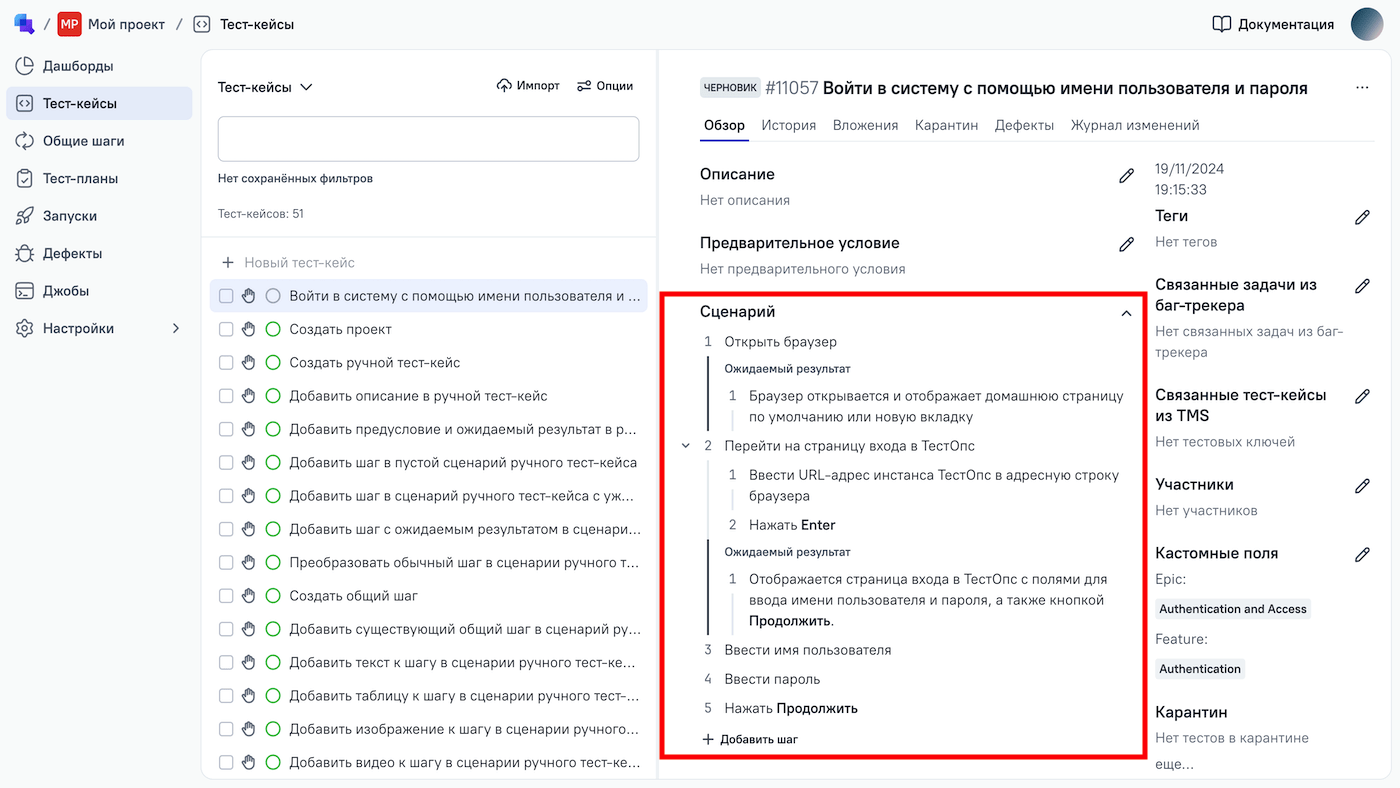
Выполнение сценария
Чтобы отметить результат шага при выполнении теста вручную, наведите курсор на шаг и нажмите Отметить как успешный или Отметить как неуспешный. Другие действия для шага доступны через ⋯.
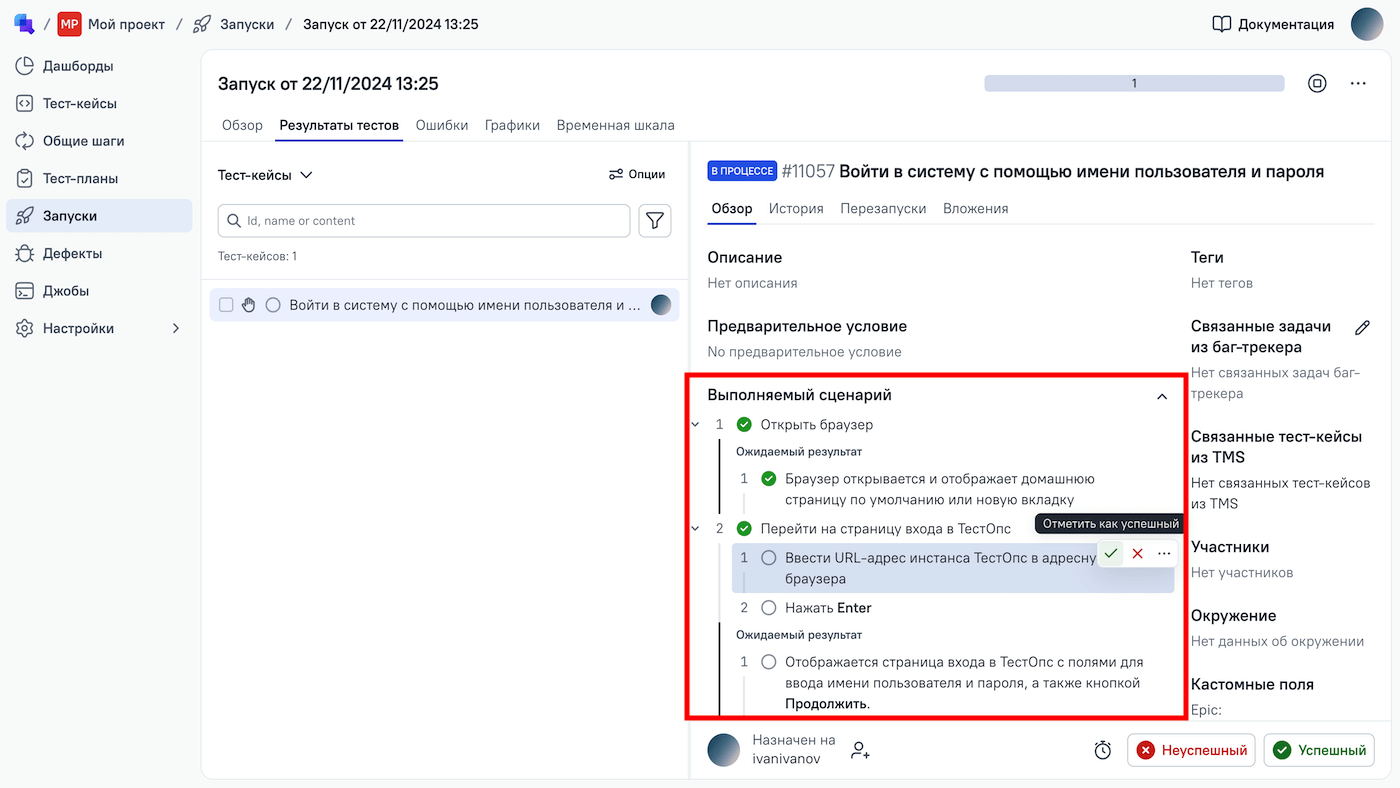
Когда вы укажете результаты для всех подшагов, ТестОпс автоматически определит результат для родительского шага:
-
Если все подшаги имеют одинаковый результат (например, Успешный), родительский шаг получит тот же результат.
-
Если результаты отличаются, ТестОпс выберет наиболее важный из них:
- Если хотя бы один подшаг имеет результат Неуспешный или Сломанный, то родительскому шагу будет присвоен этот же результат, даже если остальные подшаги пройдены успешно.
- Подшаг с результатом Неизвестный имеет самый низкий приоритет и будет игнорироваться, если есть подшаги с другими результатами.
Тестировщик может изменить результат любого шага или подшага. Это может быть полезно в случаях, если возникла ситуация, не предусмотренная сценарием. Например, даже если все подшаги были успешно пройдены, тестировщик все равно может отметить родительский шаг как неуспешный из-за неожиданной ошибки.
Тестировщик также может предоставить дополнительную информацию о том, что произошло во время выполнения каждого шага сценария. Для этого наведите курсор на шаг, нажмите ⋯ и выберите Прикрепить файлы, Прикрепить таблицу или Прикрепить текст.
После выполнения всех шагов сценария нажмите Успешный или Неуспешный в правой нижней части экрана, чтобы указать итоговый результат выполнения теста. Если вы не указали результат для некоторых шагов, ТестОпс автоматически установит для них результат Пропущенный.
Горячие клавиши при ре�дактировании сценария
При редактировании сценария в разделе Тест-кейсы доступны горячие клавиши. Обратите внимание, что они активируются только после того, как вы нажмете на сам шаг.
Доступные горячие клавиши:
- ↑ и ↓ — выбор другого шага,
- Shift+↑ и Shift+↓ — перемещение шага вверх и вниз в сценарии,
- Tab и Shift+Tab — увеличение и уменьшение глубины вложенности текущего шага в иерархии,
- Enter — создание нового шага,
- Alt+Enter — создание нового шага с ожидаемыми результатами,
- Ctrl+E — добавление или удаление ожидаемых результатов из текущего шага,
- Shift+Delete — удаление текущего шага.